Ghi màn hình giúp tạo hướng dẫn, lưu trữ bài giảng, quay game và ghi lại cuộc họp trực tuyến. Chất lượng hình ảnh sắc nét, âm thanh rõ ràng cùng công cụ chỉnh sửa linh hoạt giúp nâng cao trải nghiệm. Lựa chọn phần mềm phù hợp giúp tối ưu công việc và chia sẻ nội dung dễ dàng.
I - Một số tiêu chí để chọn phần mềm
- Quay toàn màn hình, một cửa sổ hoặc khu vực cụ thể.
- Thêm nguồn webcam vào video.
- Ghi đồng thời micrô và âm thanh hệ thống.
- Xuất video nhanh, dễ chia sẻ.
- Giao diện đơn giản, dễ dùng.
II. Top phần mềm ghi lại màn hình máy tính
1. Camtasia
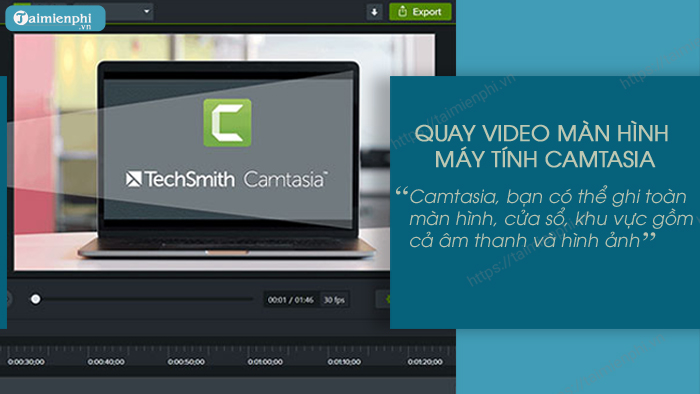
Camtasia là phần mềm ghi màn hình tích hợp sẵn công cụ chỉnh sửa video. Bạn có thể ghi toàn màn hình, cửa sổ hoặc khu vực tùy chỉnh kèm âm thanh. Phần mềm hỗ trợ cắt, xoay, phóng to, thêm hiệu ứng con trỏ, ghi chú, hình ảnh, nhạc và câu đố tương tác từ thư viện miễn phí bản quyền.
=> Tải ngay Camtasia tại đây
2. Screencastify (Chrome)
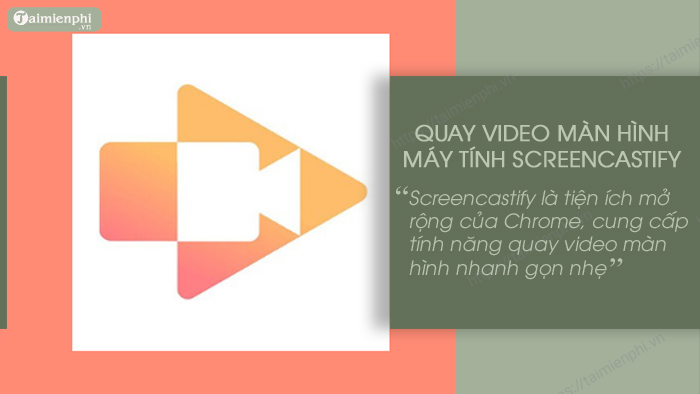
Screencastify là tiện ích mở rộng của Chrome ghi lại hoạt động trên màn hình. Bạn chỉ mất 1-2 phút để thiết lập và có thể ghi hình kèm âm thanh ngoài trình duyệt. Trong lúc quay, bạn thêm hiệu ứng con trỏ và chú thích. Khi dừng, video sẽ mở trong trình phát web và tự động tải lên Google Drive. Bạn cũng có thể tải về hoặc chỉnh sửa với các công cụ cắt, tách, ghép đơn giản.
=> Tải ngay Screencastify Tại đây
3. OBS Studio

OBS Studio cho phép ghi video màn hình và phát trực tiếp mà không giới hạn thời gian. Phần mềm mã nguồn mở, miễn phí này được nhiều streamer và game thủ sử dụng. Bạn có thể ghi toàn màn hình hoặc một cửa sổ, chọn độ phân giải như HD, Full HD và lưu dưới định dạng FLV, MP4, MKV. OBS Studio cũng hỗ trợ livestream lên Twitch, YouTube, Facebook Live và DailyMotion.
=> Link tải OBS Studio mới nhất.
4. Apowersoft Unlimited

Apowersoft Unlimited gồm 17 phần mềm, tất cả có thể khởi chạy từ một bảng điều khiển. Bộ công cụ này có ứng dụng ghi hình cho Android và iPhone với các tùy chỉnh hiếm thấy như độ phân giải, tốc độ bit, khung hình và camera. Nếu sở hữu trọn bộ, bạn có thể chiếu màn hình điện thoại lên máy tính và quay đồng thời webcam, micrô, âm thanh PC và thiết bị di động.
=> Link tải Apowersoft Unlimited mới nhất.
5. ScreenFlow

ScreenFlow là phần mềm thu màn hình chuyên nghiệp với nhiều tính năng hữu ích. Nó cung cấp thư viện hơn 500.000 hình ảnh, âm thanh, video và hỗ trợ quay ở độ phân giải cao. Công cụ Styles giúp lưu cài đặt âm thanh, hình ảnh cho từng đối tượng, còn Templates cho phép chèn và định cấu hình sẵn các phần như intro và outro, giúp tiết kiệm thời gian.
=> Tải ngay ScreenFlow cho Mac tại đây.
6. Movavi Screen Recorder Studio

Không cần ngồi trước máy tính, vẫn có thể ghi lại hội thảo trực tuyến hay livestream với Movavi Screen Recorder Studio. Phần mềm này cho phép lên lịch quay, đặt thời gian bắt đầu, kết thúc và giới hạn thời lượng. Sau khi hoàn tất, máy tính có thể tự động tắt hoặc chuyển sang chế độ ngủ. Các công cụ chỉnh sửa tích hợp giúp hoàn thiện video dễ dàng hơn.
=> Tải Movavi Screen Recorder Studio tại đây.
7. Bandicam

Sự phổ biến của eSports khiến hầu hết phần mềm ghi hình hỗ trợ tính năng cast game, và Bandicam là một trong những lựa chọn hàng đầu. Phần mềm này quay ở tốc độ khung hình cao, lên tới 144 fps ở độ phân giải 4K. Nhờ công nghệ nén, bản ghi có kích thước nhỏ nhưng vẫn giữ chất lượng cao. Hỗ trợ quay toàn màn hình, cửa sổ hoặc khu vực nhất định kèm âm thanh từ máy tính và micro.
=> Link tải Bandicam tại đây.
8. FlashBack Pro

FlashBack Pro có giao diện cũ, nhưng công cụ chỉnh sửa âm thanh lại rất đáng chú ý. Khi quay màn hình, phần mềm giúp xử lý các vấn đề như tiếng rè hay vọng. Bạn có thể tăng, giảm âm lượng, lọc tiếng ồn và cân bằng âm thanh giữa micrô và PC chỉ với vài thao tác.
- Link download FlashBack Pro tại đây.
9. CloudApp

CloudApp tự động tải bản ghi lên đám mây, giúp chia sẻ nhanh chóng. Tích hợp với Zapier, công cụ này cho phép gửi video đến Trello, Google Sheets hoặc Slack một cách tự động. CloudApp hỗ trợ quay toàn màn hình hoặc khu vực tùy chọn, kèm theo các công cụ chỉnh sửa cơ bản như cắt và trim video.
=> Tải ngay CloudApp Tại đây
10. Zappy

Khi cần quay video nhanh mà không chỉnh sửa, Zappy là lựa chọn phù hợp. Phần mềm cho phép ghi âm giọng nói qua micrô. Dù không có công cụ chỉnh sửa video, bạn vẫn có thể thêm mũi tên, hộp, văn bản và làm mờ ngay khi quay.
=> Download Zappy cho Mac tại đây
III - Đánh giá
Phần mềm quay màn hình tốt nhất là phần mềm giúp bạn tiết kiệm thời gian và tạo nội dung hấp dẫn. Trước khi chọn, hãy xác định mục đích sử dụng và đối tượng người xem. Các tùy chọn trên đều miễn phí hoặc có bản dùng thử, vì vậy bạn có thể trải nghiệm trước khi quyết định. Taimienphi.vn cũng đã ghi chú rõ từng phần mềm phù hợp với nhu cầu nào để bạn tham khảo.
https://thuthuat.taimienphi.vn/top-phan-mem-quay-video-man-hinh-may-tinh-co-am-thanh-64899n.aspx
Trên đây là top phần mềm quay video màn hình máy tính có âm thanh tốt nhất hiện nay mà bạn có thể sử dụng để tạo video hướng dẫn, hỗ trợ kỹ thuật hoặc chia sẻ quá trình chơi game. Hy vọng với những thông tin được chia sẻ, bạn có thể dễ dàng có được lựa chọn lý tưởng nhất cho mình.